印刷プレビュー
帳票の印刷プレビューを表示します。
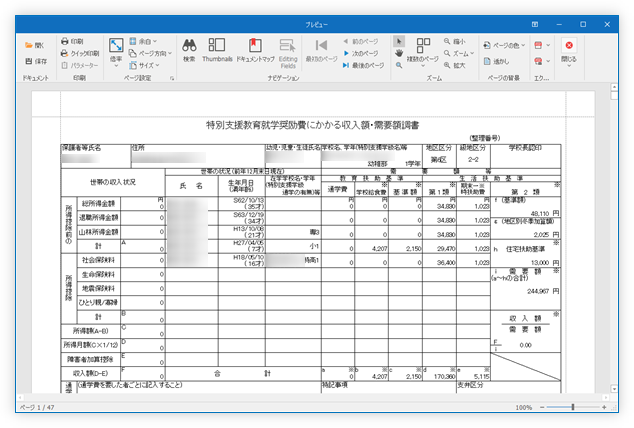
ページのナビゲーション
複数ページにわたる帳票から所望のページのプレビューを画面に表示するために、以下の機能を使うことができます。
表示するページの切り替え
特定のページを表示する際に用います。

ページ検索
指定した語句を含むページを表示することができます。
ツールバーの「検索」ボタン(下図1)をクリックすると検索する語句を入力する欄(下図2)が表示されます。
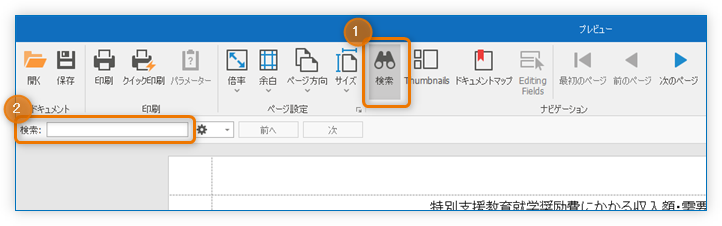
「検索」の欄に検索したい語句を入力します。例えば「小学校」を入力してEnterキーを押すと、
帳票プレビューの各ページから語句「小学校」を探し、その結果を表示します。
ドキュメントマップ
見出し(児童生徒名など)をクリックすると、そのページを表示します。
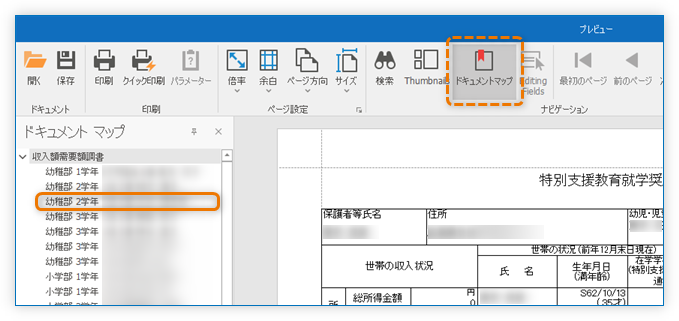
表示
印刷プレビュー画面上での印刷イメージの表示方法について、様々な操作が可能です。
複数ページ表示
マウスを使ってプレビューウィンドウページを表示するレイアウトを指定できます。
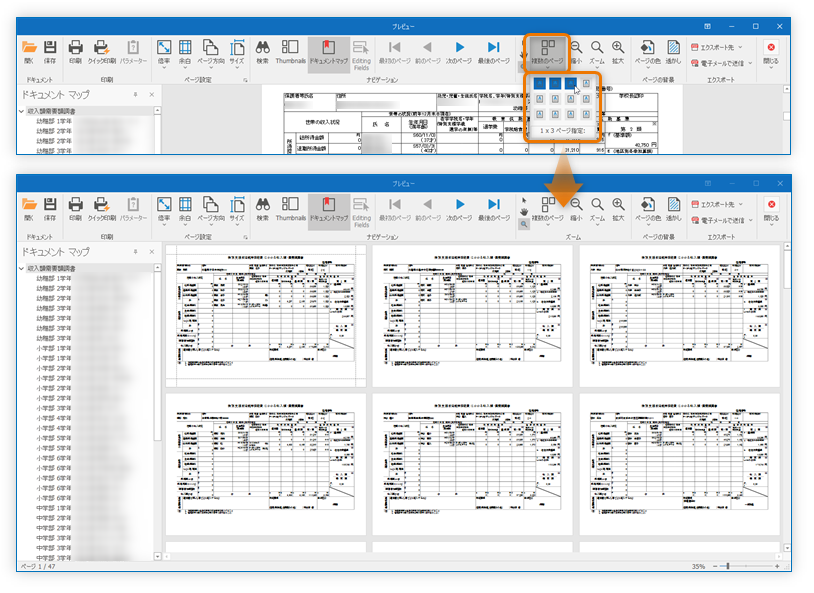
表示倍率
画面表示の倍率を変えることができます。標準の倍率は「 ページの幅」になっています。
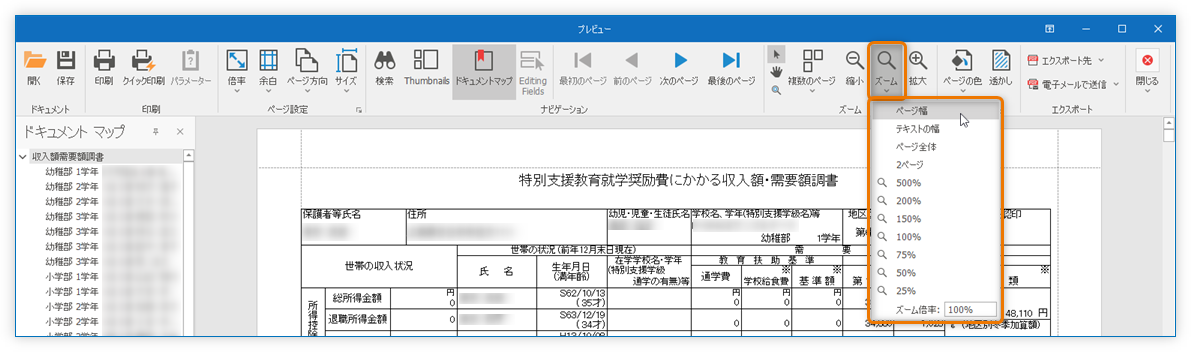
印刷
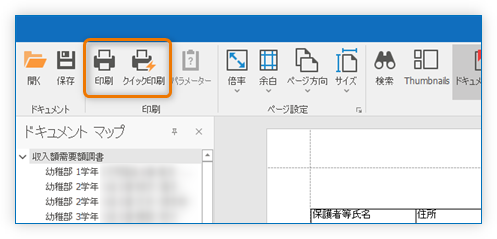
「印刷」(または「クイック印刷」)ボタンをクリックすると帳票ページを印刷できます。
| 機能 | |
|---|---|
 印刷ボタン |
印刷するプリンターや印刷するページ、部数など印刷の詳細を指定して印刷できます。 |
 クイック印刷ボタン |
コンピュータの既定のプリンターに、既定の設定を用いてすべてのページを印刷します。 |
ファイルに出力
「エクスポート先」ボタンをクリックすると、帳票を各種ファイルに出力する事ができます。
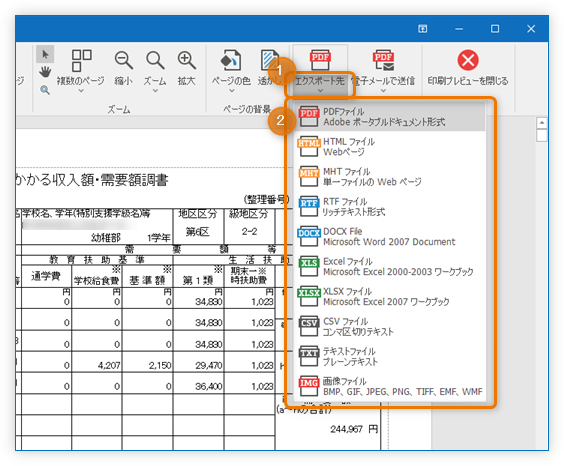
「エクスポート先」ボタンの選択肢(上図2)からファイルの種類を指定することができます。
PDFファイルに変換する場合は「PDFファイル」、
Excelファイルに変換する場合は「XLSX ファイル」あるいは「Excel ファイル」をクリックしてください。
出力設定
ファイルに出力する前に、変換のためのオプション指定画面が表示されます。
表示されるオプション指定画面とその内容は、ファイル形式によって異なります。
※下図はPDFファイルに変換する際のオプション画面です。
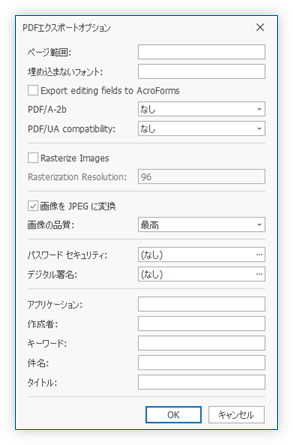
Excelエクスポートオプション
以下に(よく使われると思われる)Excelファイルに出力する際のオプション指定画面について説明します。
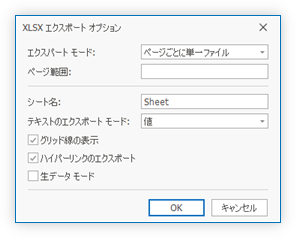
| 項目 | |
|---|---|
| エクスポートモード | 「ページごとに単一ファイル」を選択すると、1ページを1シートとして 出力するよう、Excelファイルを構成します。「単一ファイル」を選択すると、 すべてのページが1シートに変換されます。 |
| シート名 | 出力されるExcelシートのシート名です。 ※就学奨励費ソフトウェアがシート名を制御するため、ここに指定されたシート名は無視されることがあります。 |
| グリッド線の表示 | チェックを入れると、出力されるExcelシートの グリッド線が表示されます。 |
| テキストのエクスポート モード | 帳票に表示されるデータを出力する際の取り扱いを指定できます。 「値」: Excelのセル内で「値」として用いられるように出力されます。 「テキスト」: 出力先のExcelのセル内で(数値や日付などについてもすべて)文字データとして用いられます。 |
「動作設定」ナビゲーショングループの「ユーザー個別設定」の「レポート」タブから上記に説明した設定の既定の値を変更することができます。